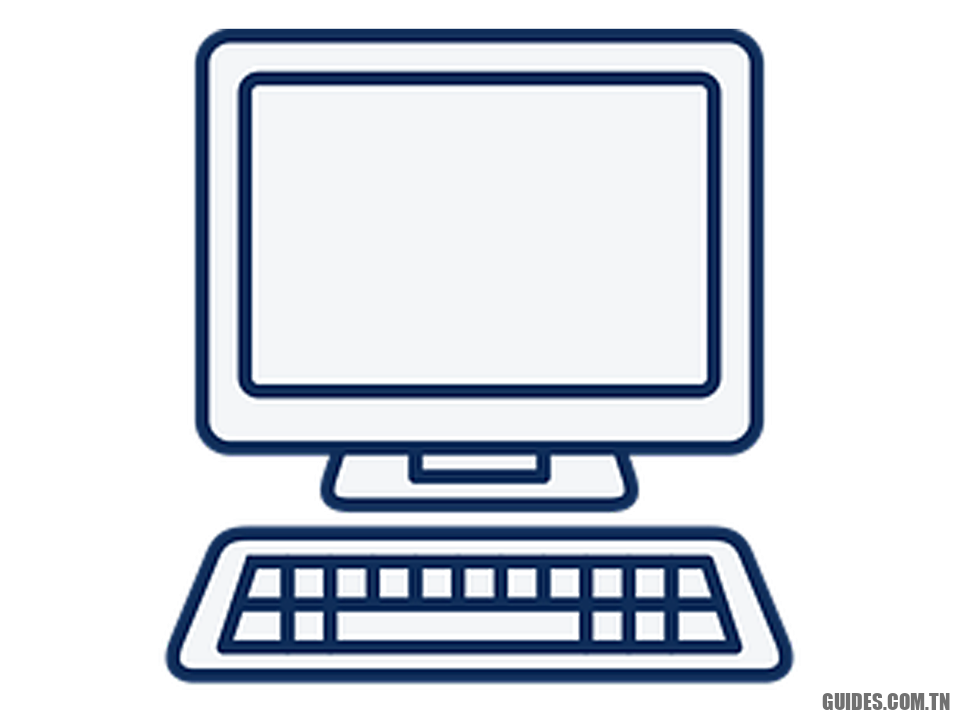De nombreuses façons d’utiliser un Mac Mini comme un PC, une TV Box et un NAS
💻
Sommes-nous à la recherche d’un mini PC complet qui prend peu de place sur le bureau ? Découvrons ensemble le Mac Mini.
Quand on parle d’ordinateurs de bureau fixes, on pense immédiatement à l’énorme boîtier placé sous le bureau, avec tellement de fils en vue que cela rend le poste de travail ou d’étude vraiment triste et déprimant. Heureusement, ces dernières années, ils ont fait leur apparition ordinateurs beaucoup plus petits et plus compacts, au point de pouvoir les placer directement sous le moniteur avec très peu de fils en vue (en fait seulement le câble d’alimentation et le câble pour envoyer le signal vidéo au moniteur).
Si nous aussi nous sommes fans de l’ordre sur le bureau et recherchons un mini PC portable puissant et beau, dans ce guide nous vous montrerons ttous les avantages du Mac Mini, le mini ordinateur conçu par Apple et capable de remplacer efficacement tous les PC de bureau utilisé jusqu’à présent, sans sacrifier une bonne dose de performance. En plus d’être un mini PC de bureau, nous pouvons également l’utiliser comme une puissante TV Box ou comme un NAS.
LIRE AUSSI : Vaut-il la peine d’acheter un MacBook de dernière génération ?
Comment utiliser Mac Mini
Dans les chapitres suivants, nous vous montrerons les principales caractéristiques techniques du Mac Mini et, une fois convaincus de la qualité du produit, nous verrons également comment l’utiliser dans certains scénarios courants, afin de pouvoir remplacer différents types de dispositifs.
Caractéristiques techniques
Le Mac Mini est livré avec une fiche technique de premier ordre qui peut rivaliser avec la plupart des PC de milieu de gamme qu’il vise à remplacer :
- Processeur Intel Core i3, i5 ou i7 quad-core ou hexa-core (jusqu’à 4,6 GHz)
- 8 Go de RAM DDR4 à une fréquence de 2666 MHz (configurable à l’achat avec 16 Go, 32 Go ou 64 Go de RAM)
- SSD de 256 Go (configurable à l’achat avec un SSD de 512 Go, 1 To ou 2 To).
- Carte graphique Intel UHD Graphics 630 intégrée
- Prise en charge native de jusqu’à trois moniteurs
- Sortie vidéo numérique via Thunderbolt 3
- Sortie vidéo HDMI
- Prise casque 3,5 mm
- Port Ethernet Gigabit
- 4 ports Thunderbolt 3 (USB 3.1 Gen.2 Type-C)
- 2 ports USB 3.0
- Wi-Fi 802.11ac
- Bluetooth 5.0
- Haut-parleur intégré
Tout cela enfermé dans un boîtier en aluminium pesant 1,3 kg, avec un design attrayant et une consommation maximale de 150W. Le prix est évidemment élevé aussi compte tenu de la qualité du produit mais une fois que vous l’aurez essayé vous n’essayerez plus guère d’autres PC ou d’autres mini-ordinateurs. Actuellement le Mac Mini est disponible sur Amazon pour moins de 950 €, mais si on veut le configurer manuellement depuis le site d’Apple, le prix monte vite.
Utiliser le Mac Mini comme un PC
Le Mac Mini a été créé pour remplacer efficacement tout type d’ordinateur de bureau, sans prendre trop de place sur le bureau ; dans ce scénario, nous bénéficierons de Mac OS, le système d’exploitation Apple optimisé pour toujours fonctionner à pleine vitesse avec n’importe quel programme ouvert.
MacOS est compatible avec tous les programmes que nous avons l’habitude d’utiliser sous Windows (Google Chrome, Microsoft Office, Adobe Reader, Adobe Photoshop etc.), nous pouvons l’utiliser avec les services de visioconférence les plus populaires (Zoom, Google Meet etc.) ainsi qu’une série de programmes développés spécifiquement pour Apple : nous ne manquerons jamais Windows 10 et, si nous voulons vraiment utiliser le système Microsoft, nous pouvons le configurer grâce à Boot Camp, comme vu dans le guide Comment installer Windows sur Mac avec Boot Camp.
Pour compléter l’équipement « informatique » du Mac Mini, nous vous recommandons de l’associer aux accessoires suivants :
Utiliser le Mac Mini comme TV Box
En connectant le Mac Mini à n’importe quel téléviseur (via un câble HDMI de haute qualité), nous pouvons le transformer en la TV Box la plus puissante de tous les temps !
Pour l’exploiter dans ce scénario nous devrons tout d’abord lui permettre de contrôler via smartphone et mettre un clavier Bluetooth (prêt à l’emploi) à côté, puis nous devrons configurer le récepteur AirPlay et Google Cast et un media center gratuit .
De cette façon nous aurons une puissante TV Box compatible avec tous les protocoles audio et vidéo disponibles sur le marché, capable de recevoir des flux en streaming depuis votre smartphone ou tablette et de commencer à lire Netflix, Amazon Prime Video et d’autres sites similaires directement depuis le navigateur.
Utiliser le Mac Mini comme NAS
Le Mac Mini peut également remplir les fonctions d’un NAS, puisqu’il consomme très peu et qu’on peut le laisser allumé même 24h/24 sans problème. Pour l’activer pour une utilisation en NAS, nous devrons connecter une clé USB externe suffisamment grand comme Disque dur externe WD Elements 4 To, disponible sur Amazon pour moins de 100 €.
Après l’achat, nous connectons le disque à l’un des ports USB 3.0 à l’arrière du Mac Mini, nous ouvrons Utilitaire de disque de Rampe de lancement, sélectionnez le nouveau disque connecté et assurez-vous de l’initialiser dans ExFAT (compatible avec tous les systèmes d’exploitation modernes). Une fois le disque préparé, appuyez sur le symbole de la pomme croquée en haut à gauche et ouvrez Préférences de système, puis appuyez sur Partage et enfin sélectionner Partage de fichiers.
Dans le nouvel écran, nous cliquons sur Options, nous mettons la coche sur Partager des fichiers et des dossiers à l’aide de SMB et sélectionnez le compte à utiliser pour l’accès parmi ceux visibles ci-dessous. Une fois confirmé, nous revenons à l’écran précédent, appuyez sur le symbole + sous la section Dossiers partagés puis nous sélectionnons l’intégralité du disque externe. Pour terminer l’activation, nous mettons la coche à côté de l’élément Partage de fichiers (côté gauche), revenez au bureau Mac, appuyez sur le haut Affichage -> Réseau, sélectionnez la connexion active, cliquez sur Avancée et, sur le terrain GAGNE, nous entrons dans le groupe de travail utilisé par Windows (généralement c’est GROUPE DE TRAVAIL).
Tous les utilisateurs Windows (et autres appareils compatibles SMB) pourront accéder aux ressources partagées à l’aide de leur nom d’utilisateur et mot de passe Mac ; pour obtenir plus de confidentialité, nous pouvons éviter d’avoir à fournir des informations de connexion personnelles création d’un nouvel utilisateur Mac pour les partages uniquement, en l’utilisant sur l’écran précédemment visualisé ; à cet égard, nous vous invitons à lire le guide Comment créer de nouveaux utilisateurs sur Mac.
Conclusion
Le potentiel du Mac Mini est vraiment remarquable et, malgré le prix élevé par rapport à un PC de bureau standard, il peut être sérieusement envisagé de remplacer les anciens ordinateurs encombrants, obtenant ainsi un nouveau PC pratique à placer, rapide dans l’exécution de tous les programmes et utilisable dans de nombreux scénarios différents.
Si nous sommes nouveaux dans le monde Mac, nous pouvons immédiatement devenir de grands experts en lisant nos guides Guide basique d’utilisation du Mac avec les principales fonctions est Guide du clavier MAC et combinaisons de touches.
Explorez d’avantage plus d’articles dans nos catégories Internet, Technologie & Ordinateurs et internet.
On vous remercie pour votre visite et on espère que notre article De nombreuses façons d’utiliser un Mac Mini comme un PC, une TV Box et un NAS
vous aide, pensez à partager l’article sur Facebook, instagram et whatsapp avec les hashtags ☑️ #nombreuses #façons #dutiliser #Mac #Mini #comme #une #Box #NAS ☑️!